本文属于机器翻译版本。若本译文内容与英语原文存在差异,则一律以英文原文为准。
使用 Amazon 预测和创建假设情景 QuickSight
使用机器学习支持的预测,您可以简单地预测关键业务指标。point-and-click 无需机器学习方面的专业知识。Amazon 内置的机器学习算法 QuickSight 旨在处理复杂的现实场景。与传统方式相比,Amazon QuickSight 使用机器学习来帮助提供更可靠的预测。
例如,假设您是一位业务经理。您要预测销售额,看看到年底能否完成销售目标。或者,假设您预计两周内会有笔大交易,您想知道这将如何影响您的整体预测。
您可以使用多个季节性级别来预测您的业务收入(例如,具有每周和季度趋势的销售额)。Amazon QuickSight 会自动排除数据中的异常情况(例如,价格下跌或促销导致的销售激增),使其不影响预测。您也不必清理和重新准备缺失值的数据,因为Amazon QuickSight 会自动处理这些数据。此外,借助 ML 支持的预测,您可以执行交互式假设分析,以确定满足业务目标所需的增长轨迹。
使用预测和假设情景
可以将预测小部件添加到现有分析中,并将其发布为控制面板。要分析假设情景,请使用分析,而不是控制面板。借助 ML 支持的预测,Amazon QuickSight 使您能够预测复杂的真实场景,例如具有多个季节性的数据。它会自动排除那些标识为和推定为缺失值的异常值。
使用以下过程将图形预测添加到分析中,并探索假设情景。
尽管以下过程用于图形预测,但您也可以在洞察小组件中添加预测作为叙述。要了解更多信息,请参阅 使用 Amazon 创建自动叙事 QuickSight。
向分析中添加图形预测
-
创建使用单个日期字段和最多三个指标(度量)的视觉对象。
-
在视觉对象右上角的菜单上,选择菜单选项图标(三个点),然后选择添加预测。
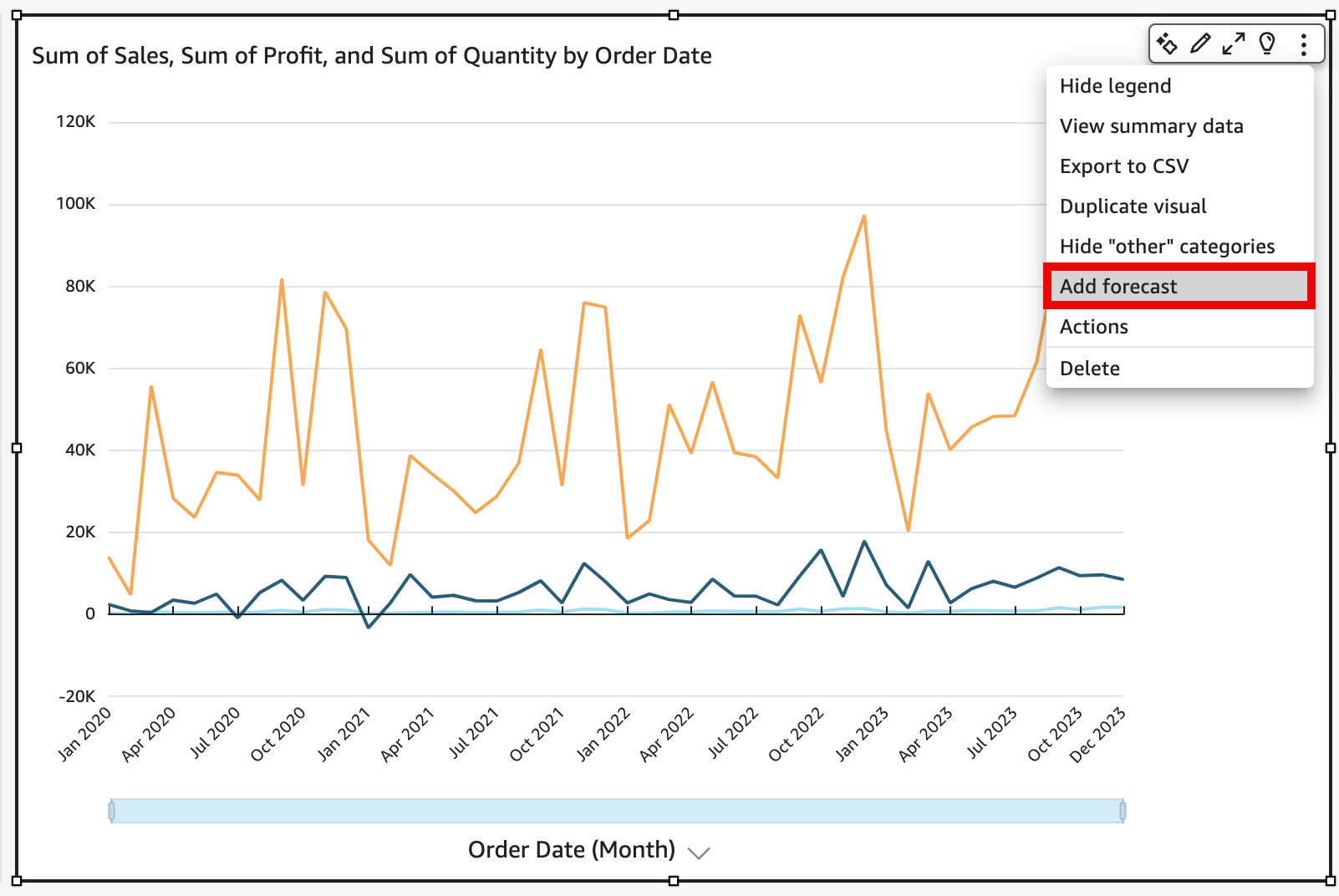
QuickSight 使用 ML 自动分析历史数据,并显示未来 14 个周期的图形预测。预测属性适用于视觉对象中的所有指标。如果您想对每个指标进行单独的预测,可以考虑为每个指标创建单独的视觉对象,并为每个指标添加预测。
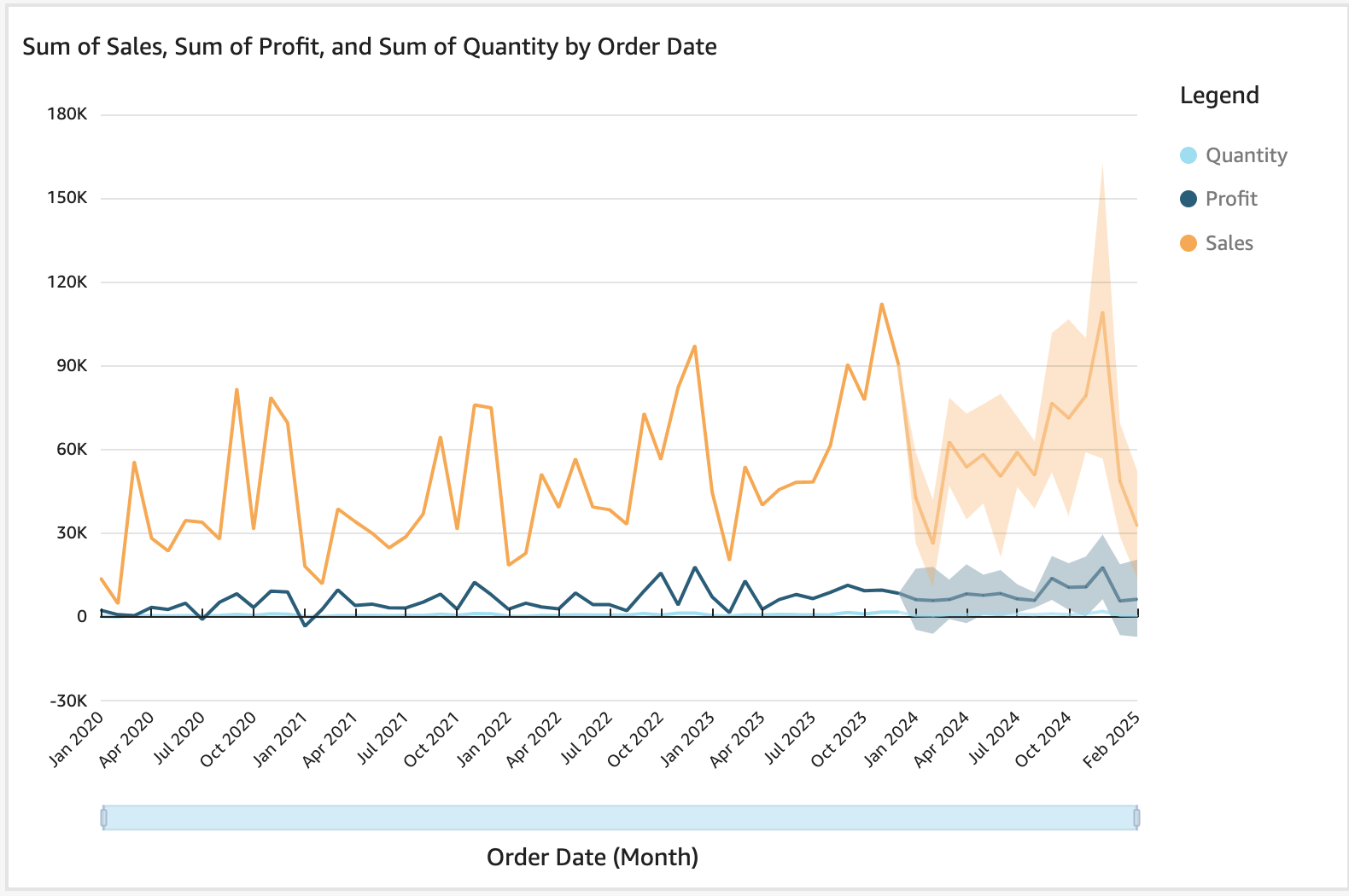
-
在左侧的预测属性面板上,自定义一个或多个以下设置:
-
预测长度 – 设置未来的期间进行预测,设置过去的期间查找预测所基于的模式。
-
预测间隔 – 设置预测的估计范围。这将改变围绕预测线的可能性范围的宽度。
-
季节性 – 设置可预测的季节性数据模式所涉及的时间段数。范围为 1–180,默认设置为自动。
-
预测边界 – 设置最小和/或最大预测值,以防止预测值高于或低于指定值。例如,如果您的预测预测公司下个月将招聘的新员工人数为负数,则可以将预测边界最小值设置为零。这可以防止预测值降至零以下。
要保存更改,选择 Apply (应用)。
如果您的预测包含多个指标,则可以通过选择橙色区间内的任意位置来隔离其中一个预测。执行该操作时,其他预测将消失。再次选择隔离的预测区间以使其重新出现。
-
-
通过在图表上选择预测的数据点(橙色波段中),然后从上下文菜单中选择 What-if analysis (假设分析) 来分析假设情景。
假设分析面板在左侧打开。设置以下选项:
-
情景 – 设置日期的目标,或设置时间范围的目标。
-
日期 – 如果您要为特定日期设置目标,请在此处输入该日期。如果您使用的是时间范围,则设置开始日期和结束日期。
-
目标 – 为指标设定目标值。
Amazon 会 QuickSight 调整预测以实现目标。
注意
假设分析选项不可用于多指标预测。如果您想对预测执行假设情景,则视觉对象应仅包含一个指标。
-
-
通过选择 Apply (应用) 来保留更改。要放弃更改,请关闭 What-if analysis (假设分析) 面板。
如果保留更改,则您会看到针对目标而调整的新预测和无假设时的原始预测。
假设分析在视觉对象上表示为指标线上的一个点。您可以将鼠标悬停在预测线的数据点上来查看详细信息。
以下是您可以执行的其他操作:
-
要与假设分析交互或删除假设分析,请选择指标线上的点。
-
要创建其他假设情景,请先关闭假设分析,然后在指标线上选择新点。
注意
假设分析只能存在于分析中,不能存在于控制面板中。